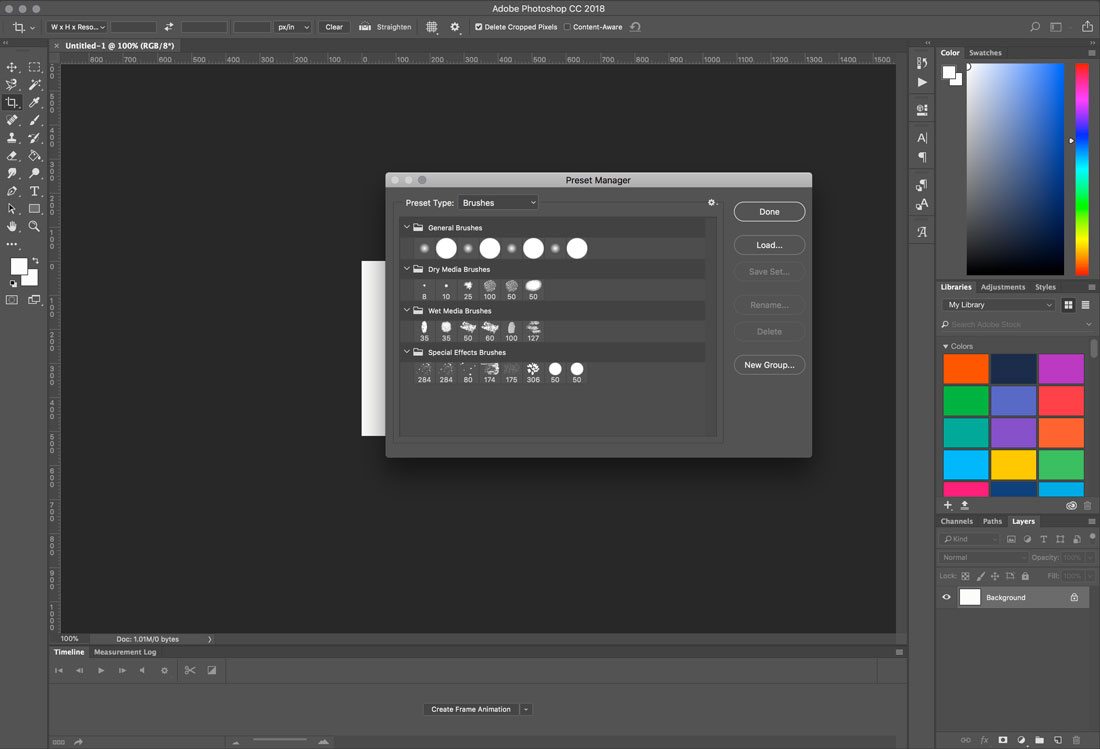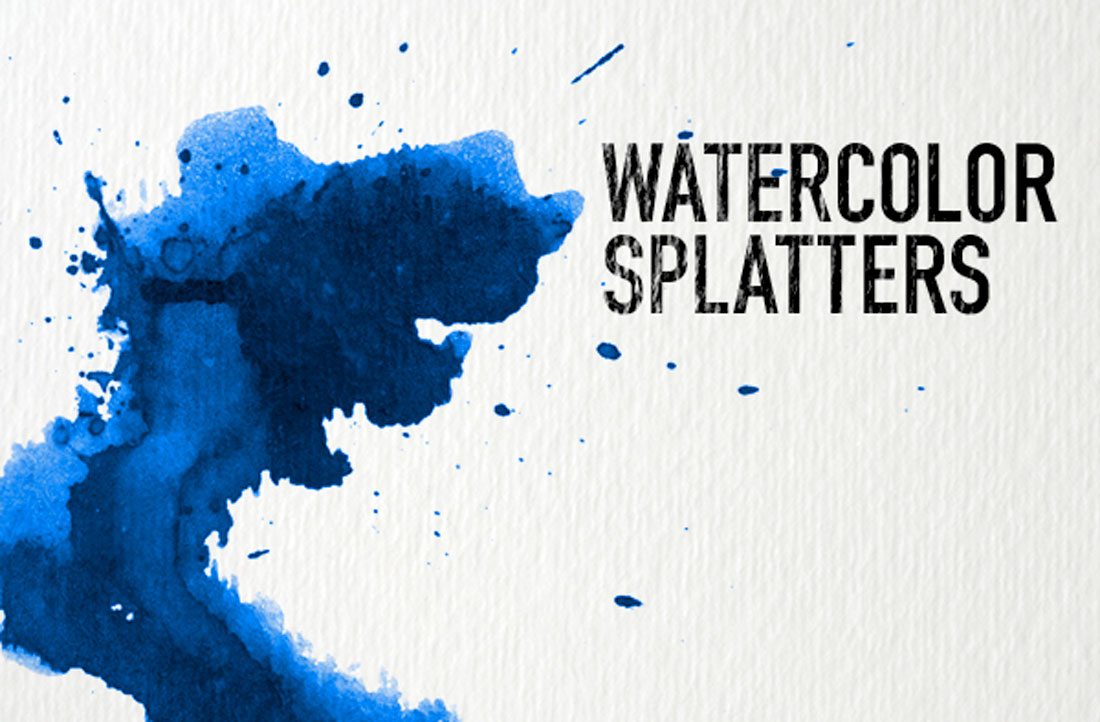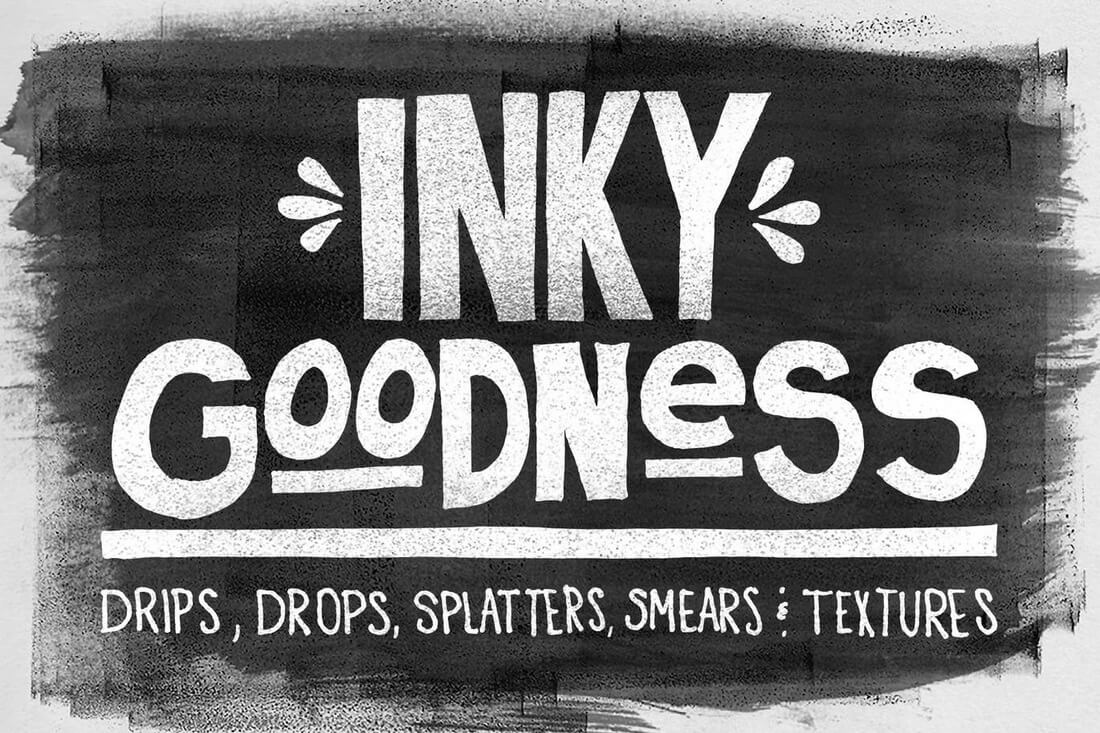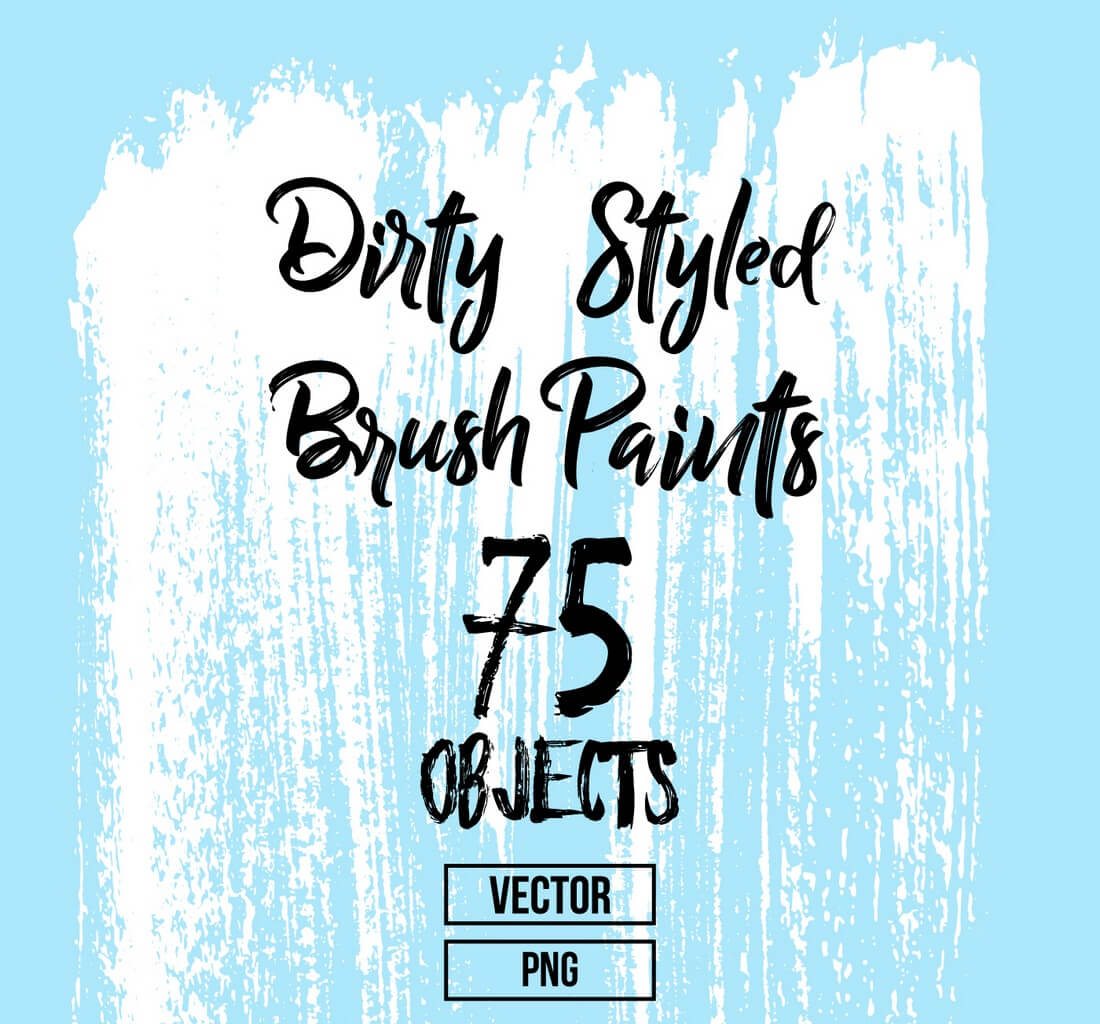PS的筆刷工具可以開辟一個全新的創意世界。畫筆可以讓你以任何方式想象和繪制任何東西,從簡單的紋理,到任何你可以想象到的元素(從簡單的葉子到美麗的夜空)的圖案。
如果你以前沒有用過筆刷工具的話,它可能在一開始的時候會有你有點手足無措。但是一旦你開始使用和熟悉這個工具,你可能就永遠不會停下來。這是一個關于如何使用和安裝PS筆刷工具,同時我們在結尾推薦了十個免費的PS筆刷工具,希望可以幫助你開始。
1.什么是PS筆刷工具
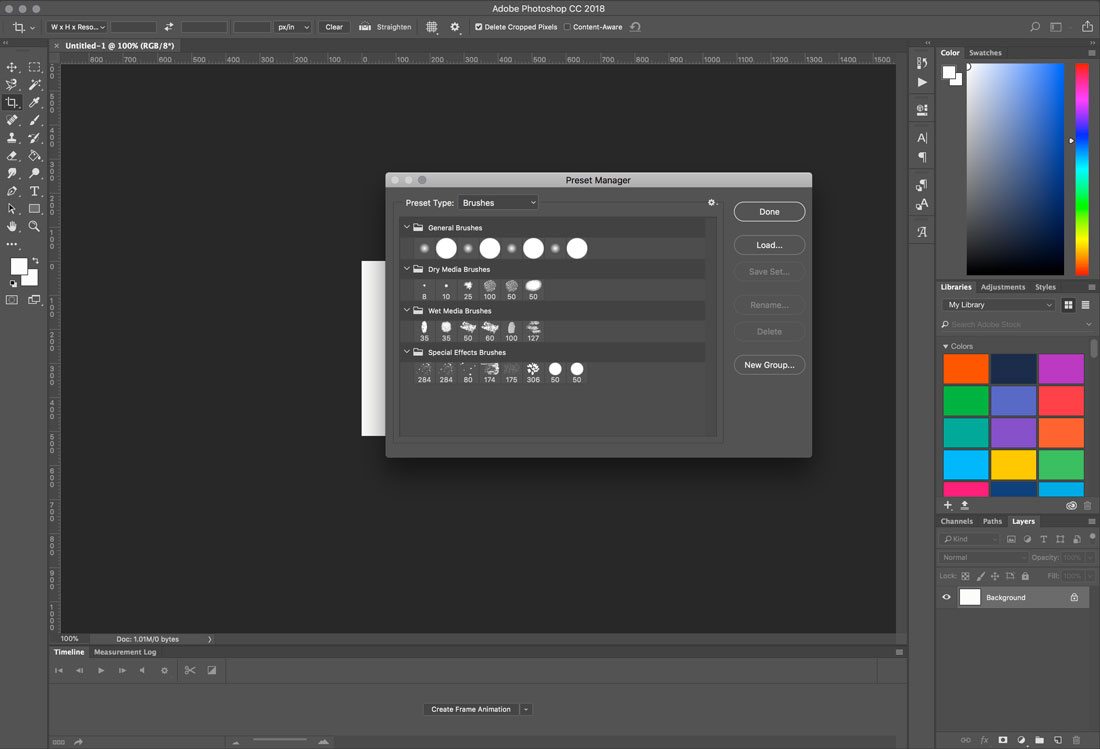
Adobe PS圖象處理軟件的筆刷功能是一個預設的功能,你可以使用畫筆工具來輕松控制和調整筆劃和線條的形狀。畫筆工具是PS圖象處理軟件的“繪畫”工具,目的是給你的設計以真實的繪畫感覺。
筆刷的使用范圍很廣(尤其是在平面和網站設計以及手繪設計中),包括添加自定義的手繪設計到一個圖像,創建數字藝術或繪畫,調色板或其他藝術元素的創建,品牌或圖形的定制設計,或幾乎任何其他你可想象的領域和元素。
畫筆可以幫助你輕松地創建元素,包括某些形狀或類型的線條。Adobe附帶了一些基礎的預設的畫筆,你也可以找到各種其他的樣式可供下載使用。
2.如何安裝PS筆刷
PS圖象處理軟件的畫筆工具位于預設的管理器中,以.abr的文件格式使用。你可以在不到一分鐘的時間內下載并安裝一個畫筆(真的!)。下面是如何安裝PS筆刷的步驟:
· 選擇要安裝的文件并解壓縮文件。
· 同其他畫筆文件將放在一個安裝位置中。默認情況下,這些文件位于PS圖象處理軟件文件夾中,打開“預設”面板,然后是“筆刷工具”,當你到達最基礎的位置的時候,你會知道你處于正確的位置。
· 打開Adobe PS圖象處理軟件,并使用編輯菜單添加畫筆,然后單擊預設和預設管理器。
· 單擊“加載”并導航到新的畫筆并打開。
你還可以使用導入預置函數來一次安裝一個預置文件夾。一旦你做到了,你就可以使用新的筆刷工具了。
3.如何使用PS筆刷

使用畫筆工具其實是意見很簡單的事情。打開畫筆面板,然后準備可以使用于你的網站設計風格或平面風格的筆刷。下面是如何使用:
· 從窗口菜單打開畫筆面板,然后單擊畫筆。
· 選擇畫筆樣式并應用于畫布,你必須使用畫筆工具。
· 通過調整參數面板中的設置來控制筆刷的大小和形狀(當你打開畫筆面板時它會自動打開的)或者你也可以通過頂部的菜單來調出面板。
4.關鍵點
講到筆刷工具,我們一般喲很多種選擇。大多數用戶最熟悉和舒適的調整是通過改變畫筆的直徑(較大的值會產生更大的線條)。但是在使用PS圖象處理軟件筆刷時,這里還有幾個其他的關鍵點:
· 硬度(圓形和方形刷子):改變抗鋸齒量(邊緣模糊),在100%是的情況下,是最難使用的。
· 大小:筆刷是厚的/薄的或大的/小的。
· 原始大小:將筆刷重置為原始設置。
· 翻轉:以X或Y軸進行翻轉的形式產生的線條。
· 間距:決定筆劃之間的空間量,例如點劃線中出現的相距有多遠。
· 鬃毛:產生逼真的筆觸效果,如草。
· 侵蝕技巧:筆觸更加有觸覺感,如鉛筆或蠟筆,它們會根據不同的筆畫以及顏色的加入產生不同的效果。
· 噴槍:繪畫風格,看起來像使用噴涂工具進行噴漆繪畫一樣。通過改變筆壓力來改變外觀。
· 畫筆姿勢:使用畫筆工具獲得不同的筆觸效果。
· 筆畫平滑:使筆畫看起來更加平衡和順滑,不會帶有粗糙的邊緣。取值范圍為0~100(100是最平滑的)。
· 散射:通過改變筆畫中筆畫的數量和位置來增加隨機性元素。
5.10款可免費下載和使用的筆刷工具
PS圖象處理軟件筆刷是一個有趣的玩法,它可以是工作流程中幫你節省時間的小技巧,這里有十個免費的選項可以幫助讓你開始:
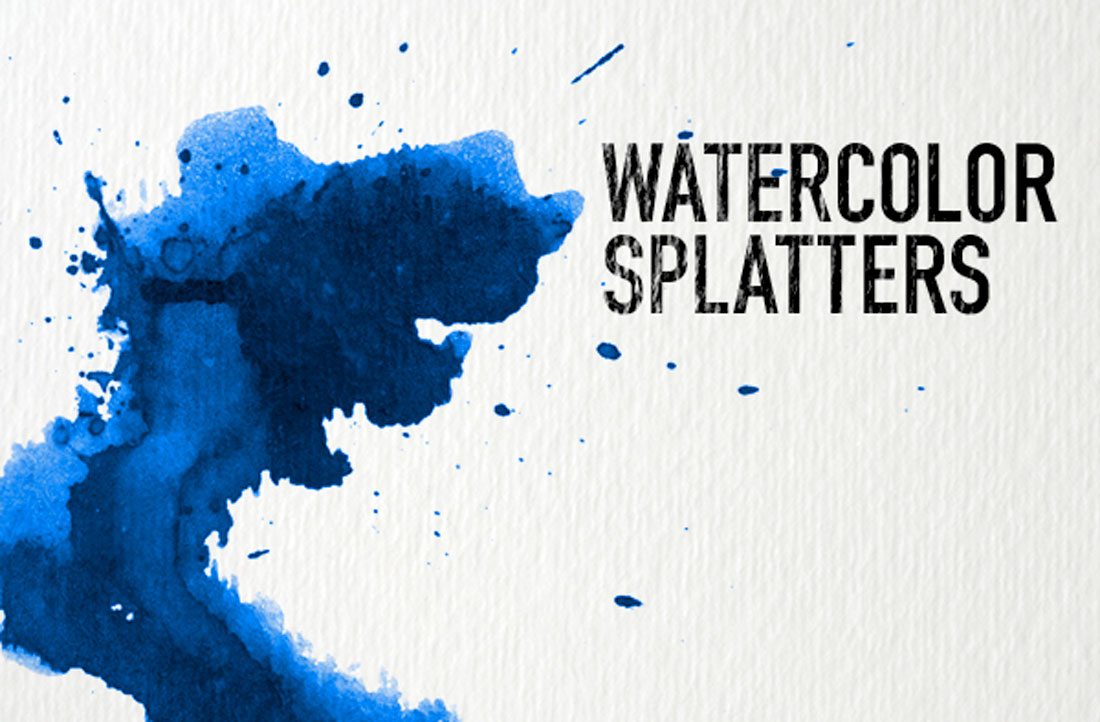



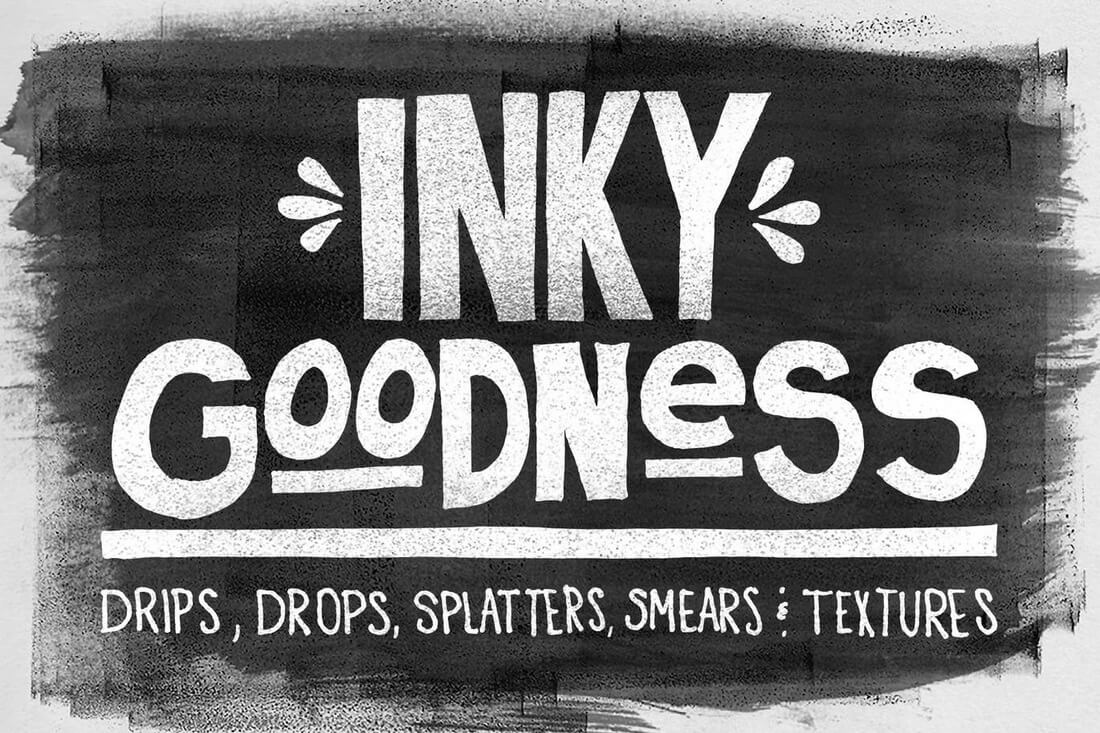



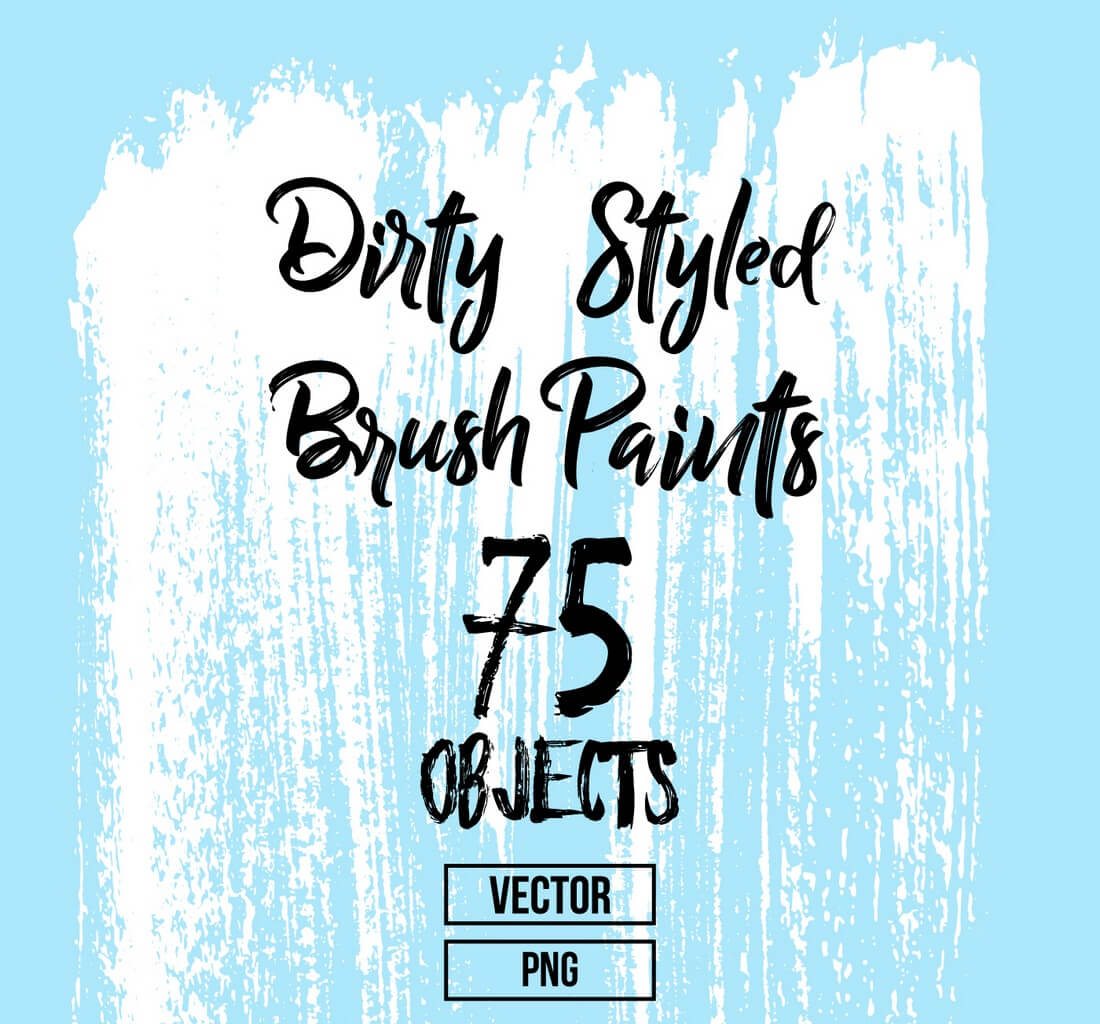 總結
總結
Adobe PS圖象處理軟件的筆刷工具會是你的設計工具的一部分嗎?對于任何創建自定義設計元素的人來說,畫筆可以簡化工作流,并幫助你繪制標準照片和編輯繪圖小元素。另外,筆刷本身在使用上玩起來就很有趣。找一套你喜歡的,并充分聯系和使用它們!